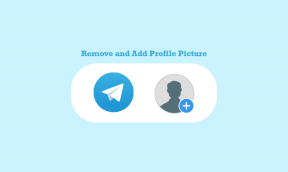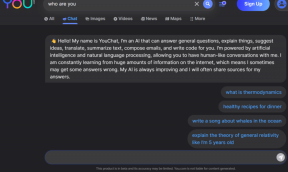Snap Windows ، Snap Assist لنظام التشغيل Windows 10: موضح
منوعات / / November 29, 2021
لذلك سوف نتحدث عن الخاطف ميزة في Windows 10 وكيف يمكنك تحقيق أقصى استفادة منه. إذا أتيت إلى هنا معتقدة أنها ميزة جديدة حصرية لـ نظام التشغيل Windows 10، آسف للقول ، لكنك مخطئ. كانت ميزة Snap موجودة في Windows منذ Windows 7 وأصبحت أكثر بروزًا مع التطبيقات الحديثة في Windows 8.1. لكن الميزة الجديدة في Windows 10 هي Snap Assist الجديد كليًا والذي يعمل كمساعد كف.

دعنا نبدأ بالأساسيات ونرى ما هي ميزة Windows Snap ثم دعنا نتحقق من Snap Assist الذي سيكون جزء من Windows 10.
فهم ميزة Windows Snap
Windows Snap هي إحدى ميزات إدارة Windows التي تساعدك أثناء قيامك بمهام متعددة. بشكل أساسي ، إذا لم يكن لديك إعداد شاشة مزدوجة لنظام التشغيل Windows الممتد ، فيمكن أن توفر ميزة Windows Snap بعض المساعدة التي تشتد الحاجة إليها. لنفترض أنك تقوم بمشروع وتحتاج إلى الرجوع إلى مقال على متصفحك ، يمكنك استخدام Windows Snap بدلاً من ذلك تبديل النوافذ في كل وقت.
يمكن محاذاة كل نافذة بإحدى حافتي الشاشة ويمكنك العمل عليها.

يمكن إجراء مهمة ترتيب النوافذ يدويًا ، لكن ميزة Snap تتأكد من أنك تستخدم نصف مساحة الشاشة بالضبط لكل من التطبيقين اللذين تعمل عليهما. يمكن أيضًا أن تستغرق استعادة النوافذ وتغيير حجمها يدويًا بعض الوقت ، وإذا لم يتم إجراؤها يدويًا ، فيمكن أن تتداخل مع بعضها البعض.
لذلك دعونا نرى كيفية استخدام Snap Windows والتعرف على Snap Assist الذي سنراه على Windows 10.
التقاط النوافذ ومساعد الانجذاب
تمامًا مثل Windows 7 و 8.1 ، فإن أسهل طريقة لمحاذاة النوافذ إلى الحافة اليمنى أو اليسرى من الشاشة هي باستخدام اختصارات لوحة المفاتيح. سيؤدي الضغط على مفتاح Windows مع السهم الأيمن أو الأيسر إلى تحريك البرنامج إلى النصف الأيسر أو الأيمن من الشاشة. نفس الشيء بالنسبة للسهم لأعلى ولأسفل.

باستخدام الماوس ، يمكنك سحب النافذة إلى أقصى حافة الشاشة حتى ترى مخططًا شفافًا للنافذة. حرر زر الماوس وسيتم قطع النافذة. كان هذا هو الحال منذ Windows 7.
الأشياء التي تغيرت مع Windows 10 هي القدرة على تكديس 4 نوافذ بترتيب 2 × 2 ومساعد Snap الذي يتيح لك اختيار البرنامج التالي عند التقاط النافذة الأولى.

بمجرد استخدام الماوس ، أو مفتاح الاختصار بلوحة المفاتيح لالتقاط تطبيق في Windows 10 ، سيُظهر لك النصف المتبقي من الشاشة جميع التطبيقات في نمط عرض المهام الجديد. بمجرد النقر فوق التطبيق الثاني ، سيستغرق النصف المتبقي على الشاشة.

ملحوظة: يمكن أن تبدو لقطة 2 × 2 على جهاز كمبيوتر محمول بشاشة صغيرة مزدحمة حقًا وقد تلغي المتعة. إنها الأنسب للشاشات الكبيرة.
لكن قصة Windows 10 Snap لا تنتهي هنا. كما ذكرت سابقًا ، تم تقديم ميزة 2 × 2 snap في نظام التشغيل Windows 10. لذلك ، يمكنك تثبيت التطبيق الثاني في الحافة العلوية ومرة أخرى سيتم فتح عرض للمهمة يطلب منك التطبيق الذي تريد وضعه على ما تبقى على الشاشة.
يمكن أيضًا جعل النافذة الأولى التي كانت تشغل نصف العقارات مناسبة للربع الأخير لإفساح المجال للتطبيق الرابع.

نصيحة رائعة: يؤدي سحب النوافذ وإفلاتها باستخدام مؤشر الماوس إلى تسهيل الأمور ، ولكن مفاتيح الاختصار للوحة المفاتيح تمنحك تحكمًا كاملاً في مكان التقاط النوافذ.

يعمل Snap Assist بشكل رائع حتى مع تطبيقات Windows 10 الحديثة. أعتقد في الواقع أنه تم تقديمه لسد الفجوة بين تطبيقات Windows التقليدية والتطبيقات الحديثة. يمكنك العمل على كليهما بالتوازي مع تعدد المهام بسهولة.
ما رأيك
لذلك كان هذا إلى حد كبير كل شيء عن ميزات Windows Snap و Snap Assist في Windows 10. ما رأيك في ذلك؟ لا تنس أن تشاركنا برأيك حول ميزة Snap Assist الجديدة.